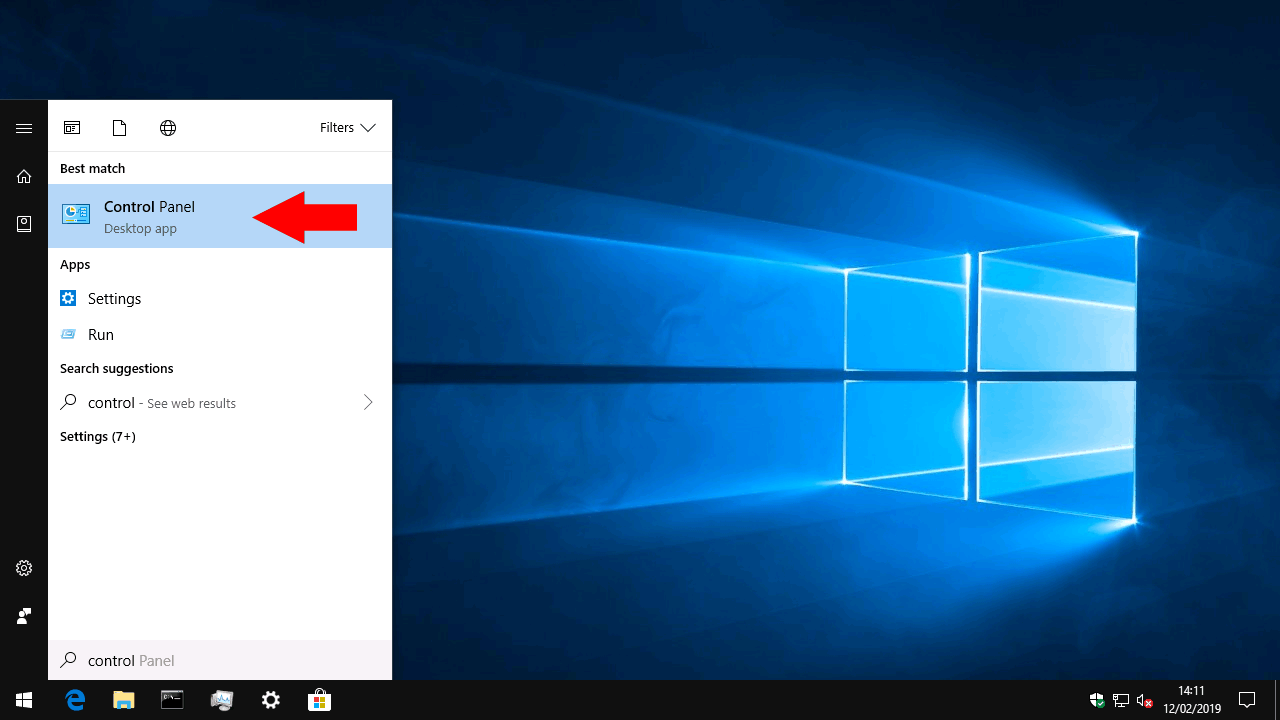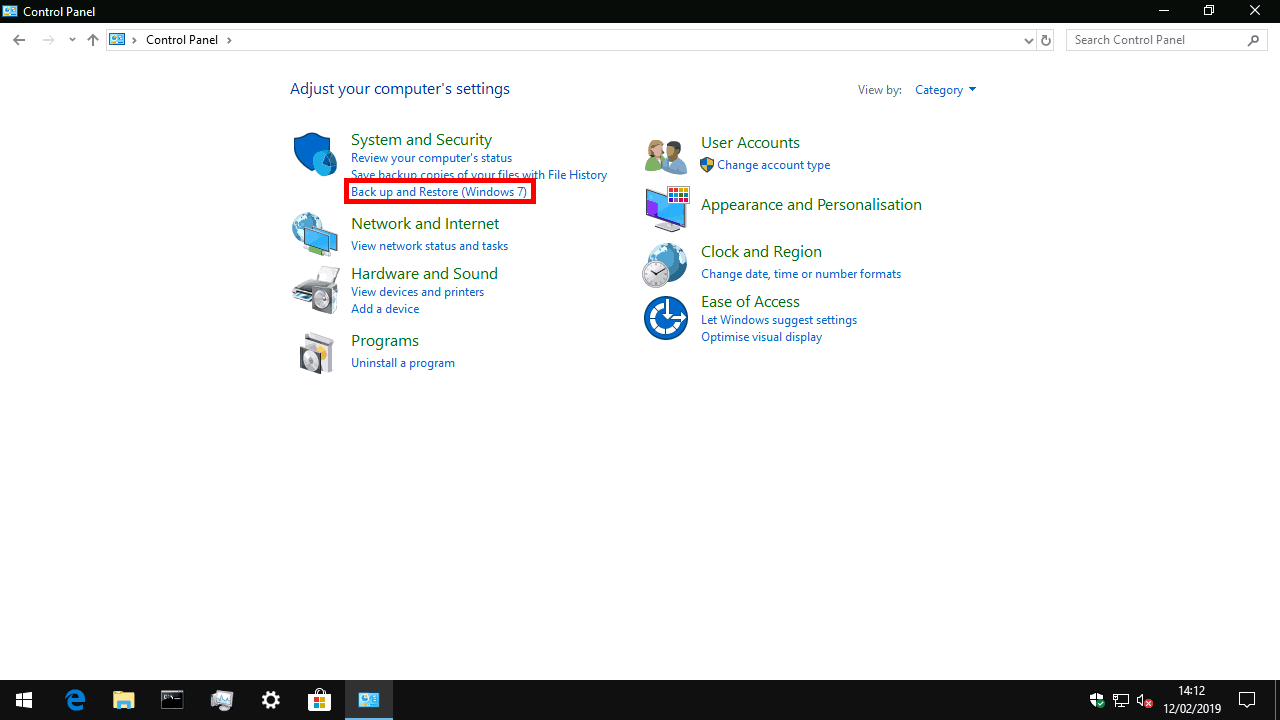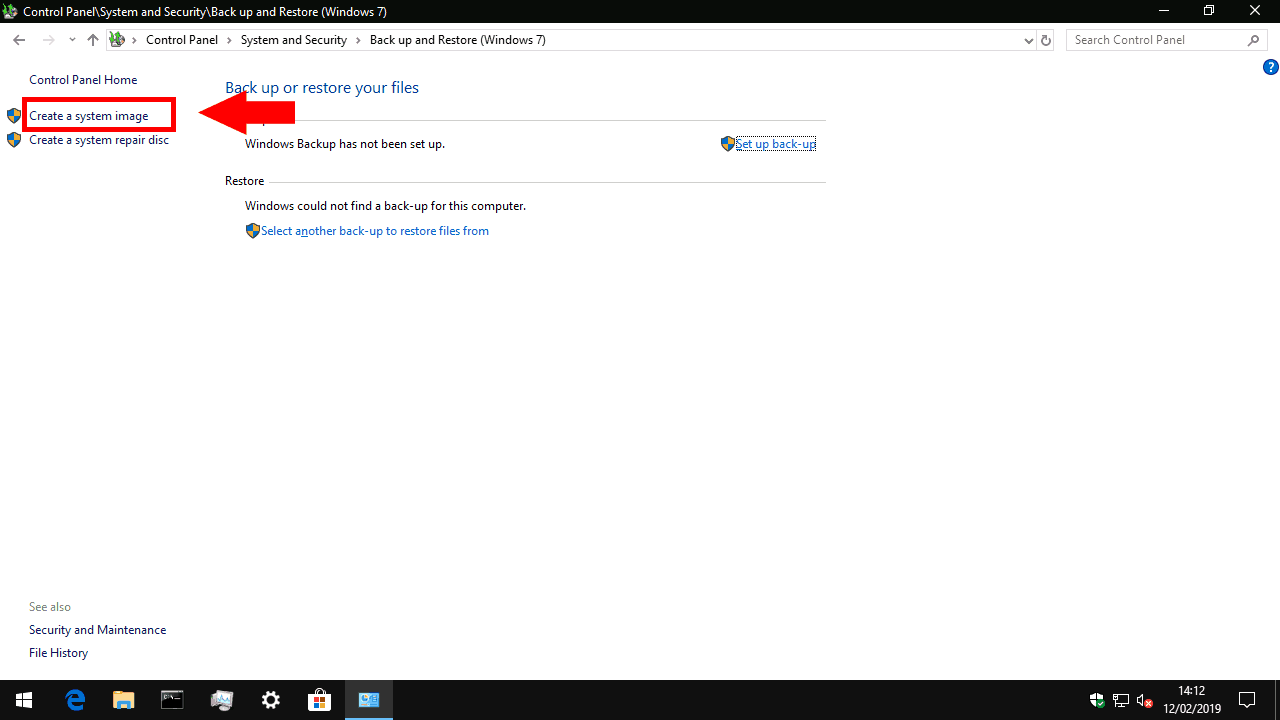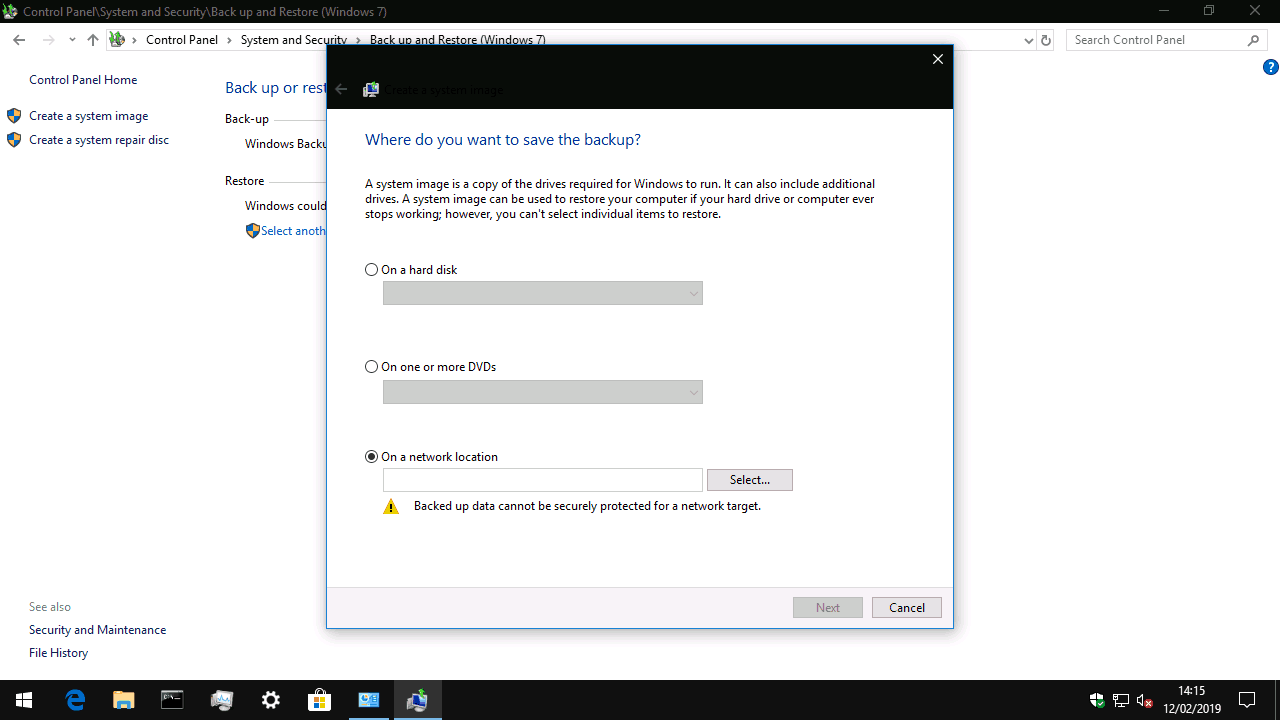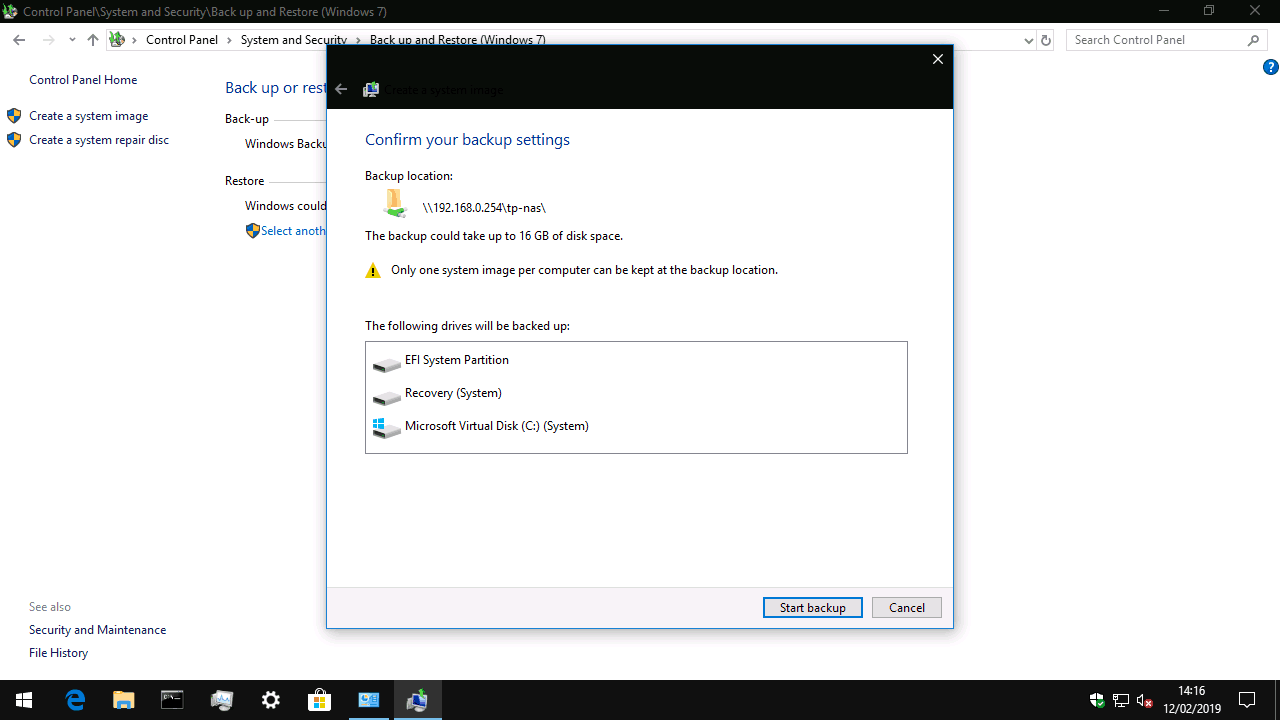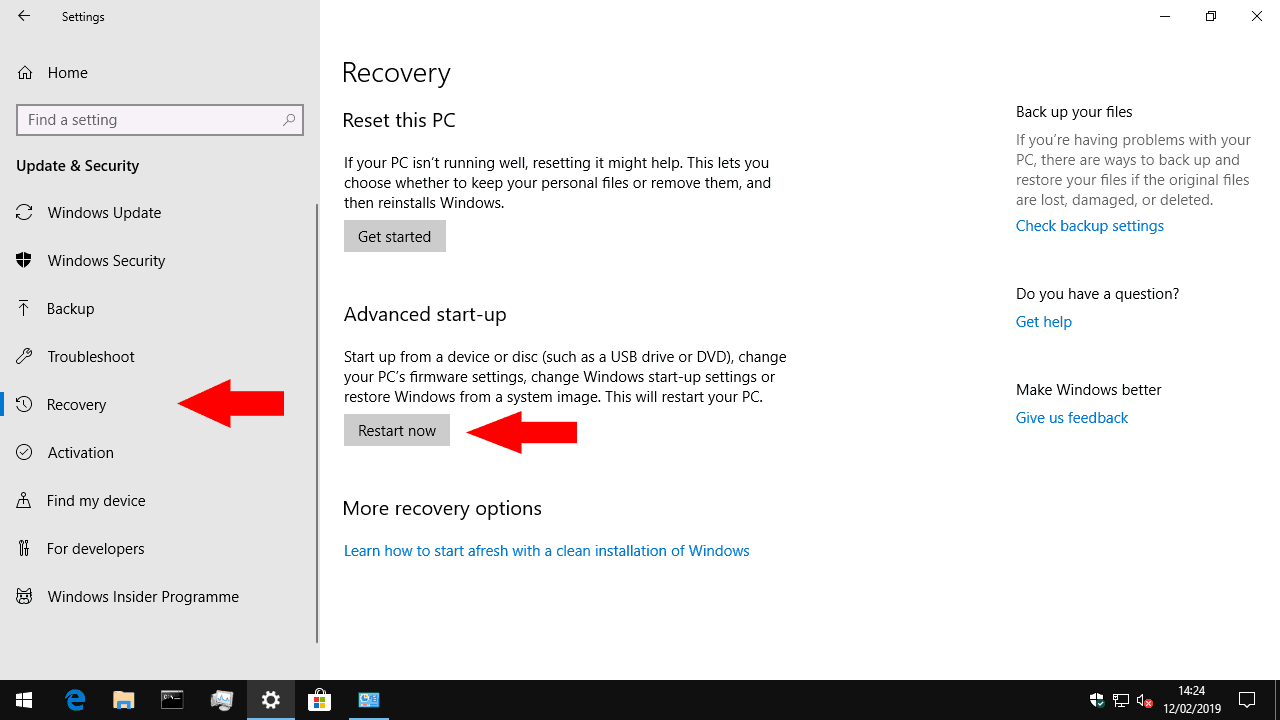Hvordan lage en sikkerhetskopi av et systembilde i Windows 10
Lag et systembilde av Windows 10-PCen din:
- Start kontrollpanelet.
- Under “System og sikkerhet” klikker du på koblingen “Sikkerhetskopier og gjenopprett (Windows 7)”.
- Klikk på “Opprett et systembilde” i venstre sidefelt.
- Følg veiledningen i popup-vinduet for å lagre systembildet ditt.
Gjelder alle Windows 10-versjoner
Windows 10 presenterer filhistorikk som standard sikkerhetskopiløsning, som automatisk oppretter nye kopier av filene dine når de endres. Det er god praksis å også beholde et komplett systembilde, som kan brukes til å gjenopprette hele PCen – inkludert operativsystem – i tilfelle en katastrofe.
Windows 10s avanserte sikkerhetskopieringsverktøy overføres fra Windows 7. Noe forvirrende, du finner dem i Kontrollpanel som “Sikkerhetskopiering og gjenoppretting (Windows 7).” Ikke bli forvirret av tilstedeværelsen av Windows 7 i tittelen – alt fungerer uten problemer på Windows 10. Microsoft understreker bare Filhistorikk som en mer tilgjengelig tilnærming til sikkerhetskopier for typiske hjemmebrukere.
Mens filhistorikk er designet for å bare sikkerhetskopiere dine personlige filer, skaper en systembildesikkerhetskopi en gjenopprettbar klon av operativsystemets stasjon. I fremtiden kan du bruke diskbildet til å gjenopprette PCen, selv om den ikke kan startes eller Windows ikke starter. Windows-installasjonsmedier på en DVD eller USB kan brukes til å klone innholdet på diskbildet tilbake til harddisken.
Diskbilder inkluderer bare operativsystemstasjonen din, så hvis enheten har flere stasjoner – for eksempel en SSD for systemet og en harddisk for filene dine – må du huske dette. Et systembilde er bare ett aspekt av en fullstendig reserveplan; den brukes best sammen med et system som filhistorikk for å håndtere dine personlige filer. På denne måten kan du enkelt gjenopprette filene dine, samtidig som du sørger for at du kan gjenopprette operativsystemet ditt hvis du blir utsatt for skadelig programvare eller hvis harddisken din mislykkes.
Før du følger denne veiledningen, må du ha et lagringsmedium for å lagre diskbildet til. Windows støtter nettverksstasjoner, eksterne harddisker eller et sett med DVDer. Sikkerhetskopier av systembilder kan ha ekstremt store filstørrelser, ettersom de inneholder en kopi av alt på harddisken. Du trenger ideelt sett en stor ekstern harddisk eller nettverksdeling.
For å lage et diskbilde, åpne Kontrollpanel (skriv “kontroll” i Windows 10s Start-meny). Klikk på “Sikkerhetskopier og gjenopprett (Windows 7)” -lenken på “System og sikkerhet” -flisen. Fra neste skjermbilde, klikk på koblingen “Opprett et systembilde” i navigasjonslinjen til venstre for å starte prosedyren. Du må være logget på som administrator.
Windows vil nå søke etter enheter og stasjoner for å lagre sikkerhetskopien til. Velg riktig alternativ fra radioknappene for å matche mediet du vil bruke, og trykk deretter på “Neste”.
Det siste skjermbildet bekrefter hvor sikkerhetskopien vil bli lagret på, og lar deg sjekke stasjonene som vil bli inkludert i systembildet. Skjermen inneholder også en omtrentlig indikasjon på hvor stor sikkerhetskopien vil være; hvis du har mange filer på systemstasjonen din, kan dette være hundrevis eller tusen gigabyte.
Klikk på “Start sikkerhetskopiering” -knappen for å begynne å lage systembildet. Dette kan ta lang tid å fullføre, avhengig av størrelsen på sikkerhetskopien. Imidlertid bør påfølgende kjøringer til samme sted gå raskere, ettersom Windows kan bruke blokkbaserte sammenligninger for å unngå omskriving av uendrede deler av bildet.
Når diskbildet ditt er laget, må du holde det trygt på det eksterne lagringsmediet, slik at det kan brukes i en nødsituasjon. Du bør lage et nytt bilde etter en tidsplan for å sikre at det holdes oppdatert med endringer på PC-en. Hvis du allerede bruker Windows Backup (i “Sikkerhetskopier og gjenopprett (Windows 7)”), er det mulig å inkludere et systembilde som en del av sikkerhetskopien.
For å bruke diskbildet ditt til å gjenopprette PCen, åpner du Innstillinger-appen og navigerer til kategorien “Oppdatering og sikkerhet”. Herfra klikker du på “Gjenoppretting” -siden og trykker deretter på “Start på nytt” for å starte gjenopprettingsprosedyren. PCen din vil starte på nytt og lar deg starte prosedyren for gjenoppretting av systembildet.